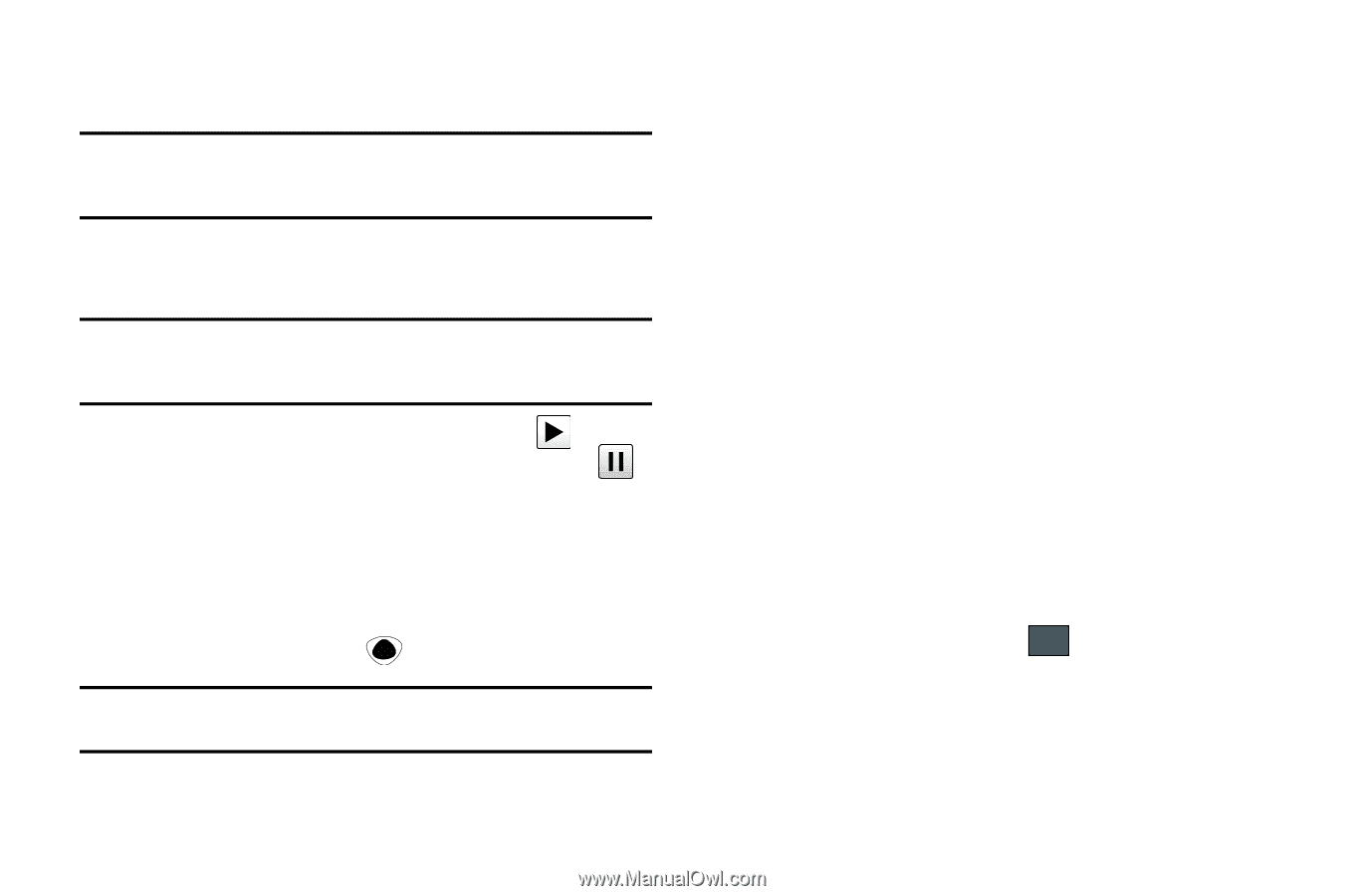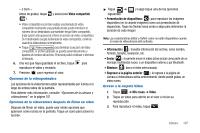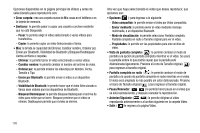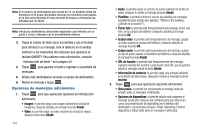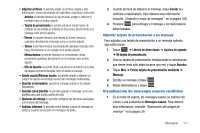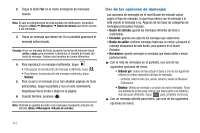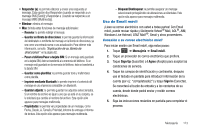Samsung SGH-A897 User Manual (user Manual) (ver.f9) (Spanish) - Page 116
Uso de las opciones de mensajes
 |
View all Samsung SGH-A897 manuals
Add to My Manuals
Save this manual to your list of manuals |
Page 116 highlights
2. Toque el botón Ver en el menú emergente de mensajes nuevos. Nota: Si sale accidentalmente de esta pantalla de notificación, necesitará dirigirse a Menú ➔ Mensajería ➔ Buzón de entrada para tener acceso a los mensajes. 3. Toque un mensaje que desee ver. En la pantalla aparecerá el mensaje seleccionado. Consejo: Al ver un mensaje de texto, presione las teclas de volumen hacia arriba o abajo para aumentar o disminuir el tamaño de fuente del texto de mensaje. Existen seis tamaños de fuente diferentes. 4. Para reproducir un mensaje multimedia, toque . • Para pausar la reproducción del mensaje multimedia, toque . • Para detener la reproducción del mensaje multimedia, toque Detener. 5. Para recorrer el mensaje (si se han añadido páginas de texto adicionales), toque la pantalla y con un solo movimiento, desplácese hacia arriba o abajo en la página. 6. Cuando termine, presione . Nota: También es posible acceder a los mensajes navegando al buzón de entrada (Menú ➔Mensajería ➔Buzón de entrada). Uso de las opciones de mensajes Las opciones de mensajes en el nivel Buzón de entrada varían según el tipo de mensaje, lo que haya hecho con el mensaje y si está viendo el mensaje o no. Algunos de los tipos de categorías de mensajes principales incluyen: • Buzón de entrada: guarda los mensajes entrantes (de texto o multimedia). • Enviados: guarda una copia de los mensajes que usted envía. • Buzón de salida: contiene mensajes hasta que se envían y después el mensaje desaparece de este buzón, pero aparece en el buzón Enviados. • Borradores: guarda mensajes no enviados que desea editar o enviar posteriormente. ᮣ Con la lista de mensajes en la pantalla, use una de las siguientes opciones de menú: • Ordenar por: ordene la lista actual en base a uno de los siguientes criterios (el criterio dependerá del tipo de mensaje): - remitente, leído/no leído, tipo, asunto, tamaño y estado de Bloquear/ Desbloquear. • Eliminar: elimina un mensaje o un grupo de varios mensajes. Toque una entrada de la lista para colocar una marca junto a la entrada y marcarla para eliminarla. Toque Eliminar para completar el proceso. ᮣ Con un mensaje abierto para leerlo, use una de las siguientes opciones de menú: 112